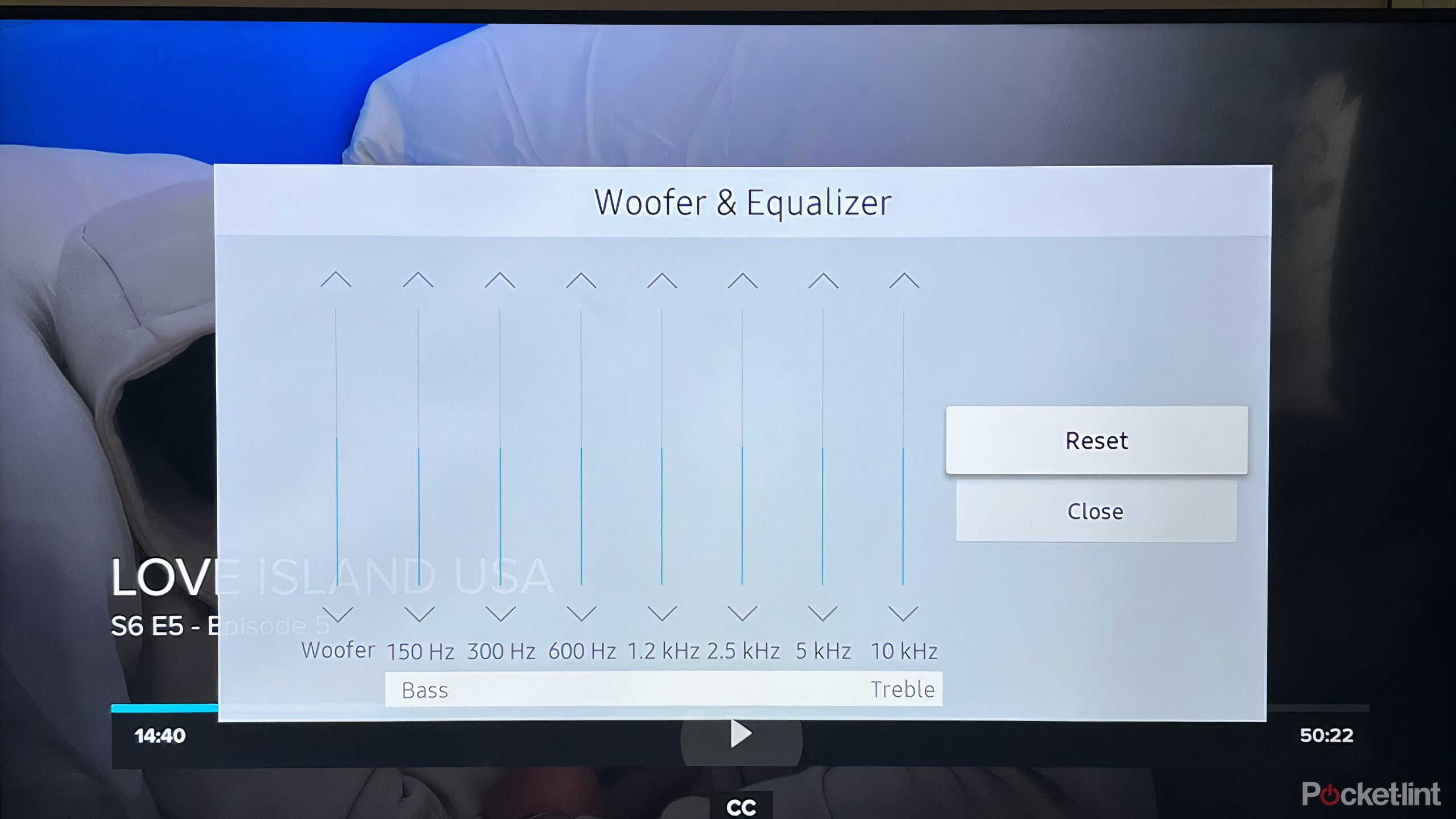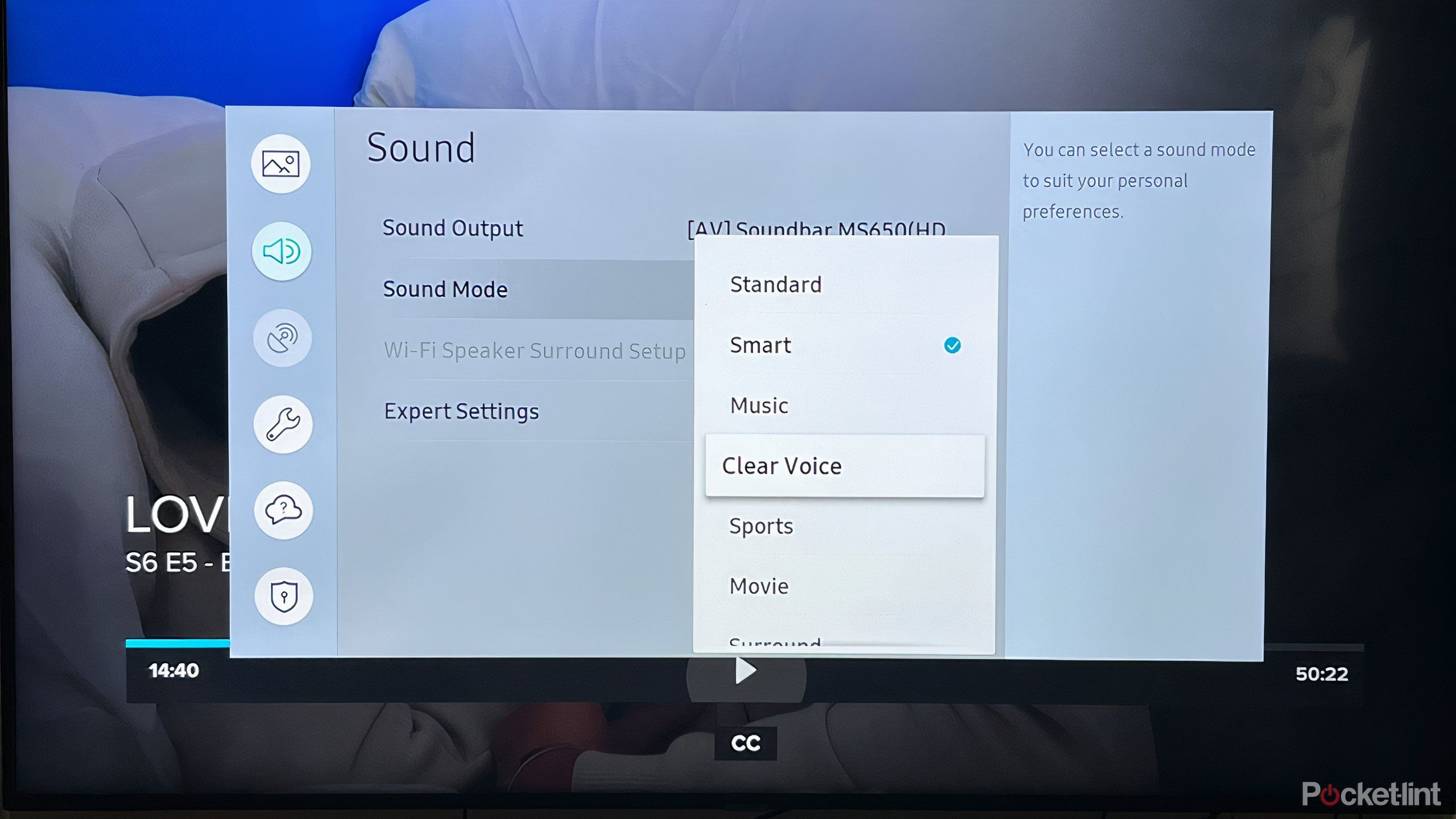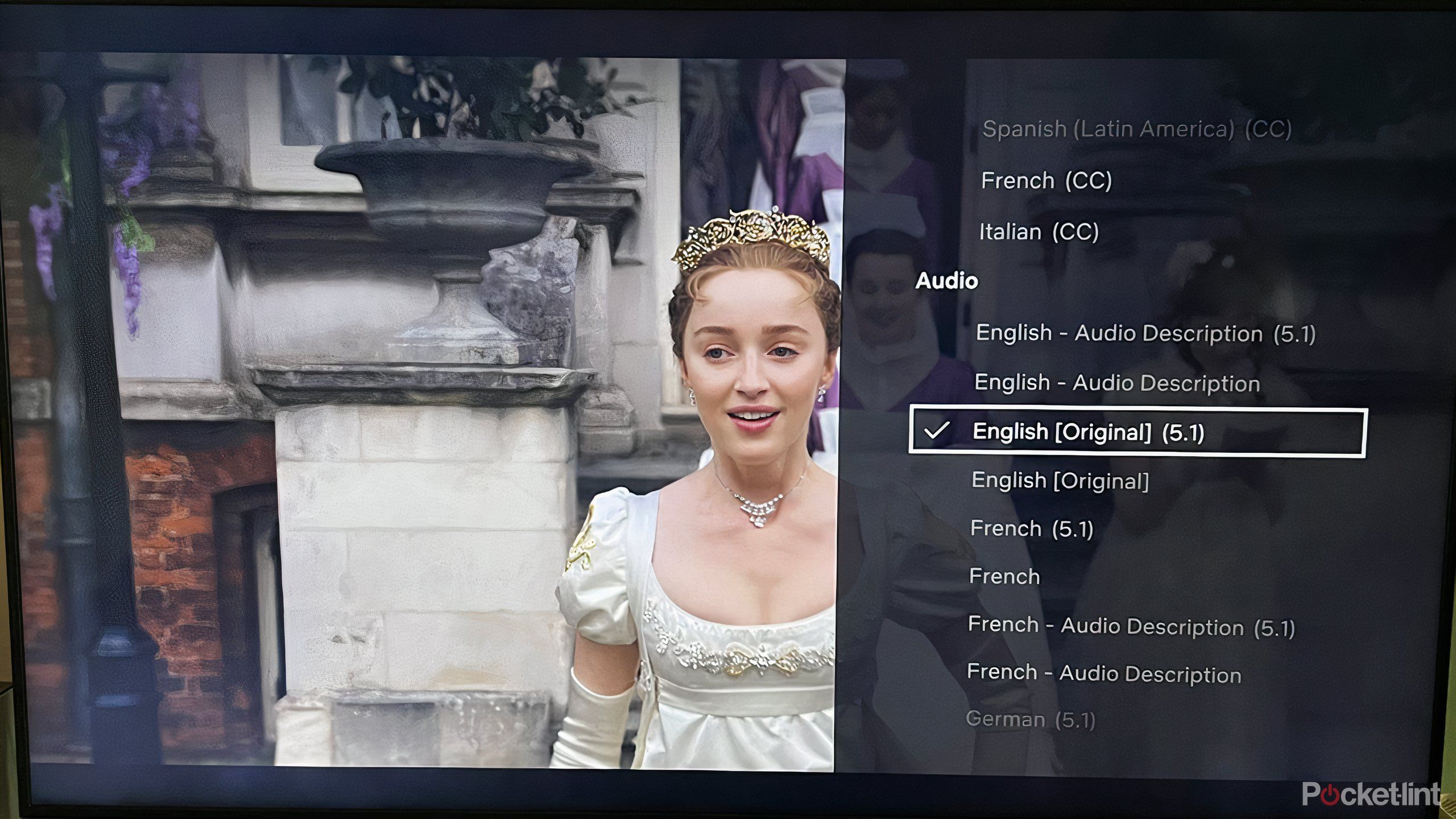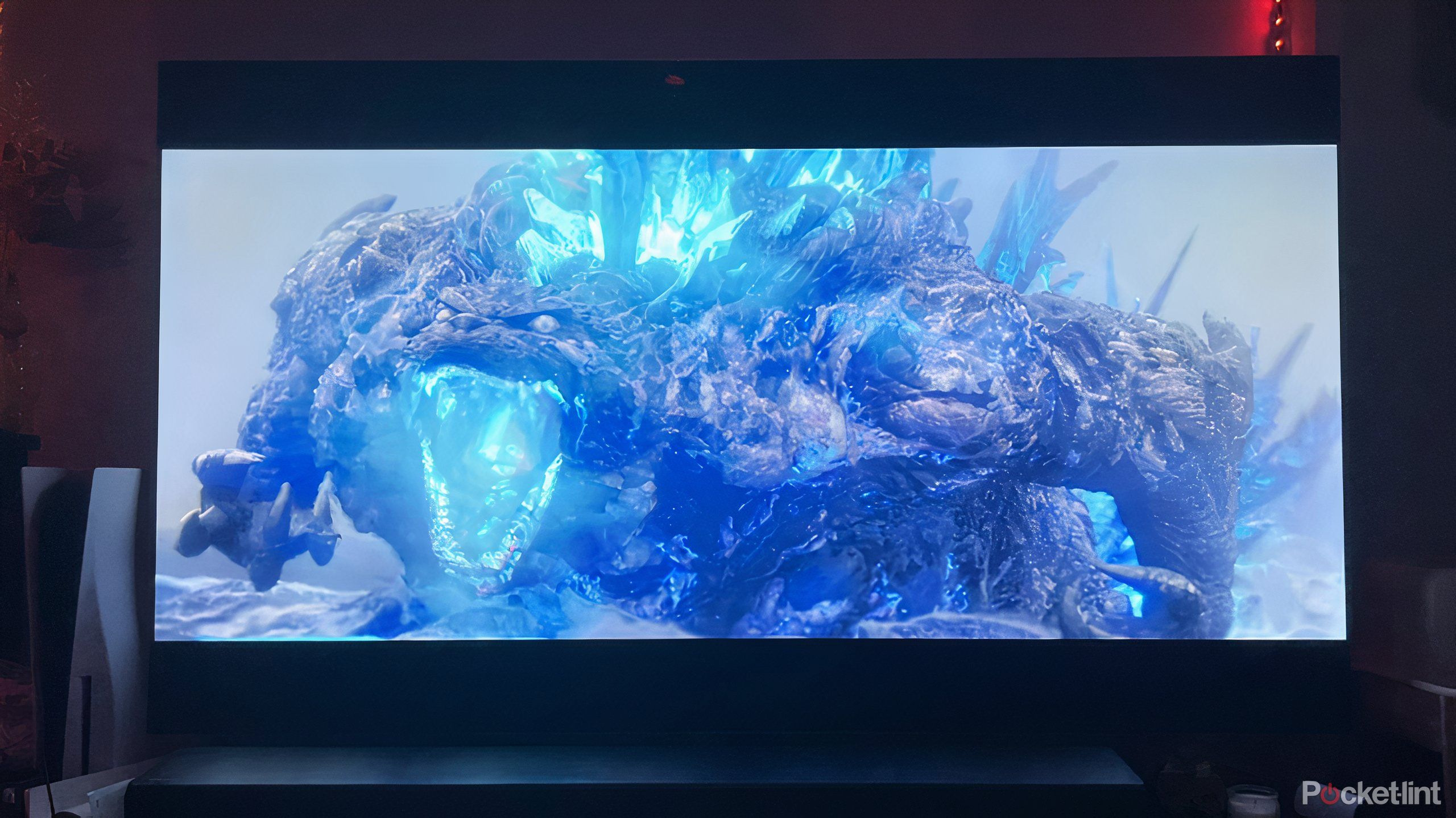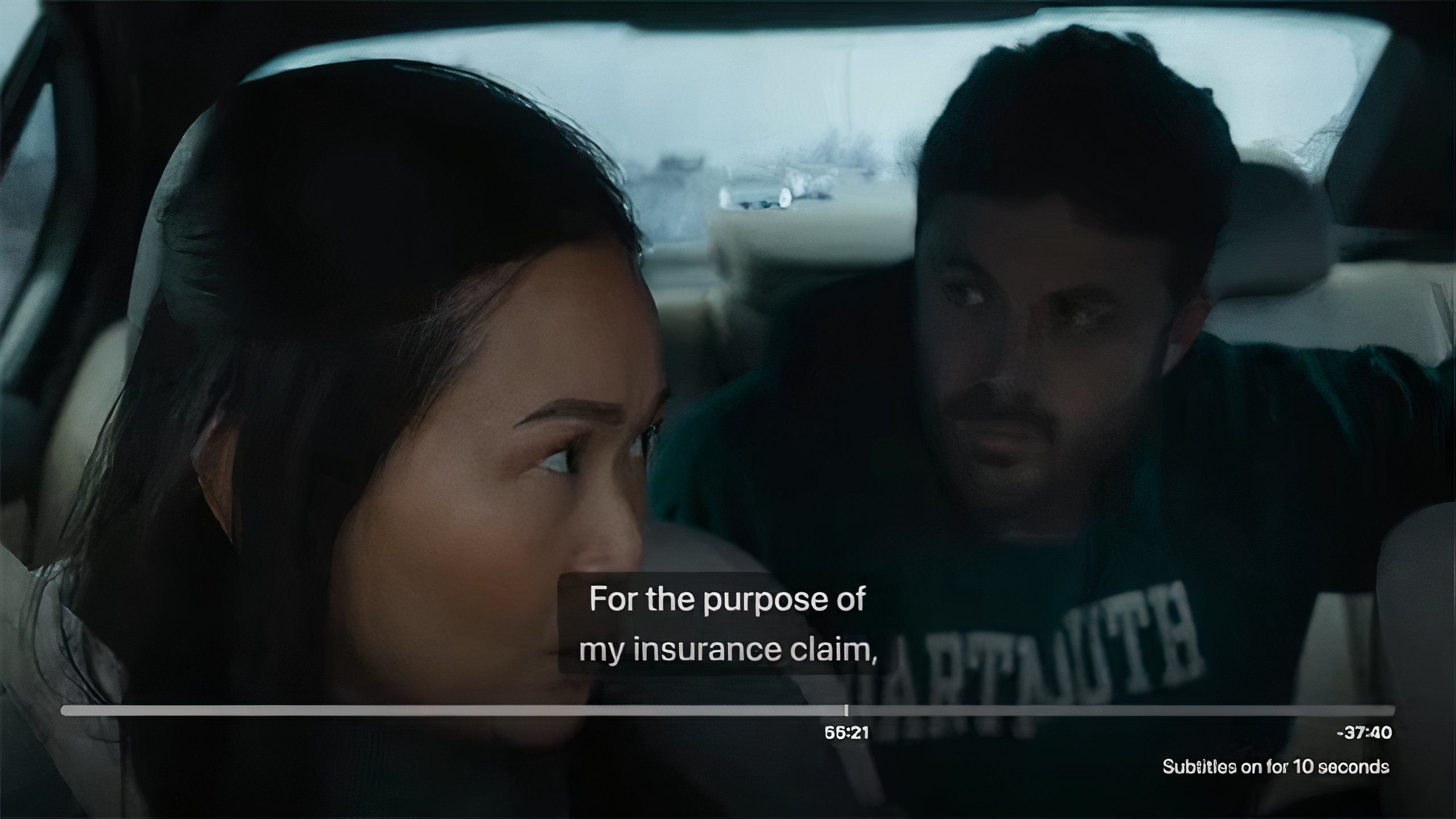Những điểm chính
- Điều chỉnh cài đặt âm bổng và âm trầm để ưu tiên tần số cao hơn.
- Sử dụng các cài đặt trước hiện có để tối ưu hóa đoạn hội thoại trong các thể loại nội dung khác nhau.
- Nếu bạn không thể đầu tư vào loa thanh, hãy đảm bảo các ứng dụng không nghĩ rằng bạn đang sử dụng loa thanh.
Đối với tất cả những tiến bộ công nghệ và cải tiến sáng tạo tạo nên thế giới TV thông minh hiện đại, chúng thường gặp khó khăn với những nhu cầu cơ bản nhất của người xem — thật không may — đặc biệt là khi nói đến âm thanh. Mặc dù không nhất thiết là lỗi thiết kế, nhưng TV được chế tạo để tối ưu hóa hình ảnh trên màn hình và hỗ trợ âm thanh tốt nhất nhưng không nhất thiết tạo ra âm thanh đó. Điều đó có nghĩa là nếu bạn không đầu tư vào một loa thanh phù hợp và hệ thống âm thanh vòm đi kèm, điều mà bạn chắc chắn nên làm nếu bạn có đủ khả năng, thì người xem cần phải thực hiện một số công việc để tối ưu hóa cài đặt và trải nghiệm nội dung trung thực, đắm chìm.
Một vấn đề phổ biến đối với người xem là không nghe được lời thoại rõ ràng. Đây là kết quả của một số sự kết hợp của các thiết lập trong đó tiếng ồn và nhạc nền được tăng cường và giọng nói nhỏ hơn. Điều này đặc biệt có vấn đề đối với các bộ phim năng lượng cao, đặc biệt là nội dung hành động và khoa học viễn tưởng có hiệu ứng đặc biệt, vụ nổ hoặc các cảnh dữ dội.
May mắn thay, có nhiều cách để khắc phục vấn đề phổ biến này, để bạn có thể nghe các nhân vật nói chuyện với nhau và thực sự hiểu được chuyện gì đang xảy ra.
1 Giảm âm trầm, tăng âm bổng
Giải pháp đơn giản nhất
Cách đầu tiên và dễ nhất để cố gắng khắc phục sự cố là xem xét các thiết lập cơ bản nhất về âm trầm và âm bổng. Âm trầm thường là thủ phạm gây ra lời thoại khó hiểu vì âm trầm có xu hướng lấn át tần số của lời thoại, khiến việc phân biệt giữa tất cả các tiếng ồn khác trở nên khó khăn hơn. Hầu hết các TV cơ bản sẽ có tùy chọn giảm âm trầm; hãy làm như vậy cho đến khi lời thoại có vẻ rõ ràng hơn.
Nếu vẫn không hiệu quả, hãy xem xét treble, xử lý tần số cao hơn và tăng dần từng chút một cho đến khi bạn đạt được kết quả mong muốn. Các TV tiên tiến hơn có thể có bộ cân bằng chi tiết hơn để bạn có thể tinh chỉnh. Điều này có thể mất nhiều thời gian và công sức hơn, nhưng cơ hội để chơi xung quanh với nhiều mức âm thanh hơn sẽ cho phép bạn tìm thấy sự cân bằng hoàn hảo hơn cho nội dung của mình. Ngay cả với EQ chi tiết hơn, mục tiêu vẫn như vậy: giảm tần số thấp có thể lấn át giọng nói và tăng tần số cao hơn.
Các loại TV tiên tiến hơn có thể có bộ cân bằng chi tiết hơn để bạn tùy chỉnh.
2 Kiểm tra chế độ âm thanh
Cài đặt trước tối ưu hóa cho nội dung
Nếu bạn không thể điều chỉnh âm trầm và âm bổng, hoặc nếu những thay đổi đơn giản là không đủ, thì cài đặt trước có thể là câu trả lời của bạn. TV của bạn có thể có các chế độ cụ thể để tối ưu hóa hội thoại hoặc phục vụ cho một số loại nội dung nhất định, cho dù đó là phim truyền hình, hành động, thể thao hay âm nhạc.
Đây là các cài đặt trước bộ cân bằng theo mùa, định vị âm bổng, âm trầm và các tần số khác theo tỷ lệ cụ thể để làm cho thể loại cụ thể trung thực hơn với trải nghiệm nghe. Thường có một cài đặt trước giúp tăng cường lời thoại trong khi giảm tiếng ồn xung quanh.
Nếu có, bạn nên tìm chúng trong phần cài đặt âm thanh của TV. Tên của các cài đặt trước sẽ khác nhau tùy theo loại TV. Bất kỳ thứ gì liên quan đến hoặc nghe giống như 'clear voice' hoặc 'dialogue booster' đều có thể thực hiện được. Một tùy chọn tương tự có thể là “Night Mode”, nếu có, tùy chọn này sẽ làm giảm âm trầm và âm thanh hiệu ứng đặc biệt. Cài đặt này được thiết kế để sử dụng khi những người ở phòng khác có thể đang ngủ, nhưng khi làm như vậy, nó cũng sẽ tăng cường các cuộc trò chuyện.
3 Loại bỏ âm thanh vòm
Nén có thể là một vấn đề
Một cách mà âm thanh, cụ thể là âm thanh, có thể bị méo hoặc khó nghe là thông qua Dynamic Range Compression. Một số TV và ứng dụng có thể có các cài đặt mặc định phục vụ cho thiết lập âm thanh vòm, tối ưu hóa phân phối âm thanh cho các sắp xếp 3 kênh, 5 kênh hoặc 7 kênh. Thật tuyệt nếu bạn có một thanh âm thanh được kết nối và các loa liên quan, nhưng nếu bạn đang sử dụng loa của TV hoặc thậm chí chỉ là một thanh âm thanh 2 kênh đơn giản, thì lời thoại có thể không rõ ràng.
Đây là một vấn đề đáng chú ý, đặc biệt là khi nói đến Netflix, thường tự động thiết lập âm thanh thành hệ thống kênh 5.1. Khi bạn đang xem nội dung trên Netflix, hãy tạm dừng tiêu đề và cuộn xuống các tùy chọn âm thanh trên màn hình. Bạn có thể tắt tiếng Anh 5.1 và chuyển sang tiếng Anh mà không cần nén. Nếu bạn nhận thấy rằng trên một số dịch vụ phát trực tuyến hoặc ứng dụng, hội thoại nghe ổn, còn những dịch vụ khác thì không, thì có thể TV của bạn không phải là vấn đề cụ thể. Kiểm tra cài đặt âm thanh của từng ứng dụng để đảm bảo rằng ứng dụng đó không nén âm thanh vì nghĩ rằng bạn có hệ thống âm thanh lớn hơn bạn.
4 Cân bằng âm lượng
Tìm sự nhất quán
Một số TV thông minh có thể có tùy chọn cân bằng âm lượng, giúp nghe hội thoại dễ hơn và nói chung là làm cho tất cả âm thanh bạn nghe thấy bớt chói tai hơn. Cân bằng âm lượng về cơ bản làm cho đầu ra âm thanh nhất quán trên tất cả nội dung, hạn chế âm thanh cực đại; thường được sử dụng để giảm âm lượng của quảng cáo có xu hướng to hơn chương trình bạn đang xem, điều mà các kênh không được phép làm. Bằng cách giữ tất cả âm thanh trong phạm vi nhỏ hơn, bạn sẽ tránh được các đột biến đột ngột có thể gây khó chịu cho những người nhạy cảm với âm thanh, cũng như các lần giảm âm lượng nhẹ có thể khó nghe.
Cân bằng âm lượng có thể được sử dụng tốt nhất với các bộ phim chính kịch có thể có tiếng nổ lớn hoặc tiếng nhạc lớn. Thường thì âm thanh bổ sung trong một cảnh có lời thoại khiến những gì các nhân vật nói trở nên khó hiểu, vì vậy, bằng cách giữ mọi thứ trong phạm vi được kiểm soát nhiều hơn, bạn sẽ có thể theo dõi dễ dàng hơn. Thật không may, không phải mọi TV đều cung cấp tùy chọn này, nhưng bạn nên kiểm tra cài đặt âm thanh trên menu của TV. Trong một số trường hợp, bạn có thể điều chỉnh cân bằng âm lượng dựa trên nguồn, vì vậy nếu một đầu vào gây ra sự cố, bạn có thể thay đổi cài đặt cho phù hợp.
5 Bật phụ đề
Đọc cùng
Quả táo
Điều này không hẳn giúp bạn nghe tốt hơn, nhưng nó sẽ giúp bạn hiểu. Nếu mọi cách khác đều không hiệu quả trên TV của bạn, thì phụ đề là giải pháp tốt nhất tiếp theo để nghe hội thoại. Ngày càng có nhiều người xem, đặc biệt là những người thường xuyên sử dụng dịch vụ phát trực tuyến, ngày càng thoải mái hơn khi sử dụng phụ đề, một phần là do sự gia tăng mức độ phổ biến của nội dung không phải tiếng Anh.
Điều đó cũng có nghĩa là phụ đề tốt hơn bao giờ hết. Các nền tảng như Apple TV đang nỗ lực đảm bảo phụ đề đồng bộ với lời thoại để chúng xuất hiện khi các nhân vật đang nói, và không quá sớm hoặc quá muộn. Nhiều nền tảng, như Amazon Thủ tướngví dụ, cho phép bạn thay đổi kích thước, kiểu dáng và thậm chí cả màu sắc của phụ đề để việc đọc trên màn hình dễ tiếp cận hơn. Việc đưa phụ đề vào màn hình không nhất thiết phải gây mất tập trung và cũng không có nghĩa là bạn phải đọc trong suốt thời gian xem. Việc bật phụ đề có thể giúp ích trong các cảnh cụ thể của phim khi tiếng ồn nền tăng lên; bạn có thể không muốn điều chỉnh cài đặt nếu điều đó có nghĩa là mất chất lượng âm thanh ở những nơi khác trong câu chuyện.
Không nghe được lời thoại một cách rõ ràng là một vấn đề thường gặp ở các loại TV hiện đại.
Mặc dù việc đầu tư vào một loa thanh chất lượng, tốt nhất là loại có ba kênh, sẽ giúp giải quyết vấn đề này và cải thiện trải nghiệm âm thanh tổng thể, nhưng vẫn có những cài đặt bạn có thể điều chỉnh để theo dõi những gì đang diễn ra mà không bị căng thẳng hay nhầm lẫn.
[ad_2]